
Innehållsförteckning:
- Författare John Day [email protected].
- Public 2024-01-30 12:37.
- Senast ändrad 2025-01-23 15:10.


I denna handledning lär vi oss hur man roterar en fläkt med justerbar hastighet med servomotor, potentiometer, arduino och Visuino.
Titta på videon!
Steg 1: Vad du behöver


- Arduino UNO (eller någon annan styrelse)
- Fläktmodul
- Potentiometer
- Servomotor
- Bygelkablar
- Visuino -program: Ladda ner Visuino
Steg 2: Kretsen
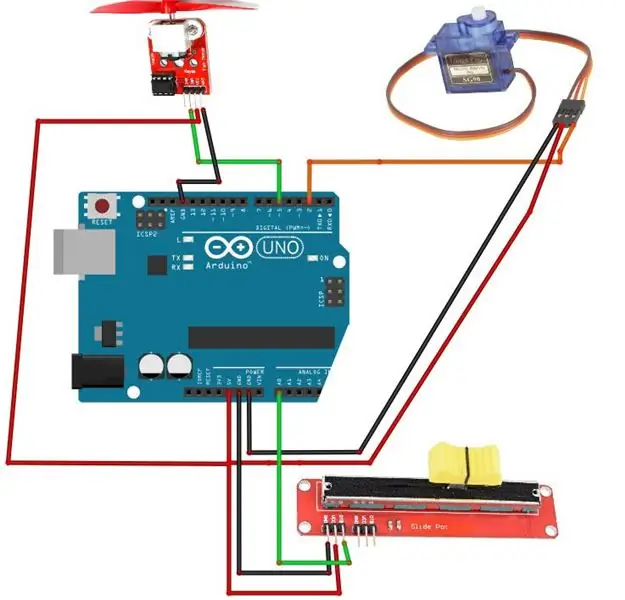

- Anslut servomotorn "Orange" (signal) till Arduino Digital pin [2]
- Anslut servomotor "röd" stift till Arduino positiv stift [5V]
- Anslut servomotor "brun" stift till Arduino negativa stift [GND]
- Anslut potentiometerstift [DTB] till arduino analog pin [A0]
- Anslut potentiometerstift [VCC] till arduino -stift [5V]
- Anslut potentiometerstift [GND] till arduino -stift [GND]
- Anslut fläktmodulstift [VCC] till arduino -stift [5V]
- Anslut fläktmodulstift [GND] till arduino -stift [GND]
- Anslut fläktmodulstift [INA] till digital arduino -stift [5]
Steg 3: Starta Visuino och välj Arduino UNO -korttyp
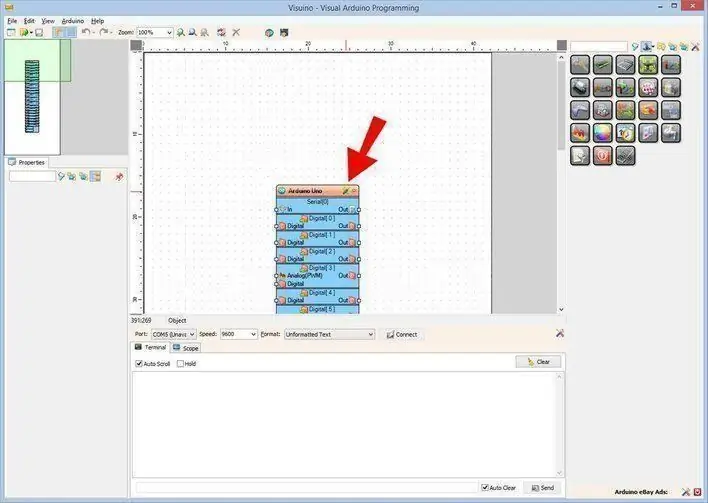
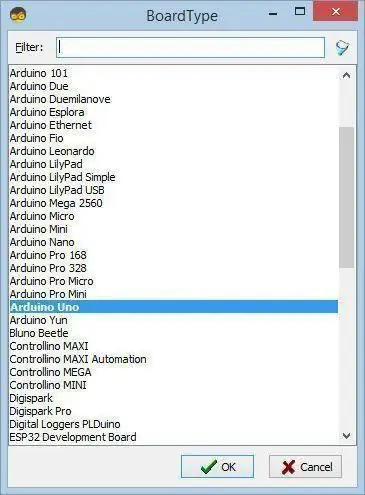
Visuino: https://www.visuino.eu måste installeras. Starta Visuino som visas på den första bilden Klicka på "Verktyg" -knappen på Arduino -komponenten (bild 1) i Visuino När dialogrutan visas väljer du "Arduino UNO" som visas på bild 2
Steg 4: I Visuino Lägg till, ställ in och anslut komponenter
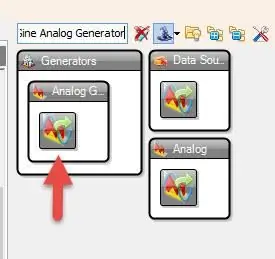
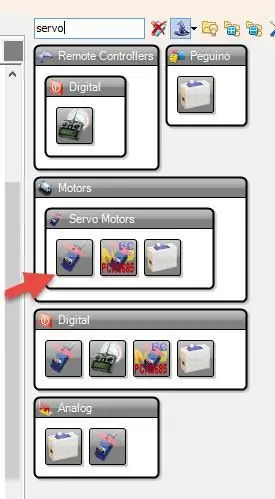
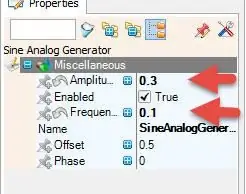
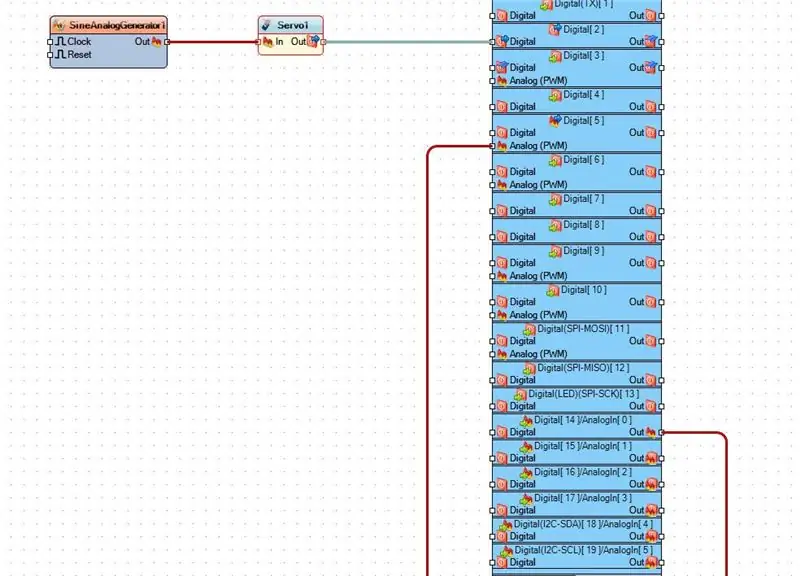
- Lägg till "Sinus analog generator"
- Lägg till "Servo"
- Välj "SineAnalogGenerator1" och i egenskapsfönstret ställer du in Amplitude till 0,30 och Frekvens till 0,1
- Anslut Arduino board Analog Pin Out (0) till Arduino board Digital Pin In (5)
- Anslut SineAnalogGenerator1 pin (Out) till Servo1 pin (In)
- Anslut Servo1 pin (Out) till Arduino board Digital Pin In (2)
Steg 5: Generera, kompilera och ladda upp Arduino -koden
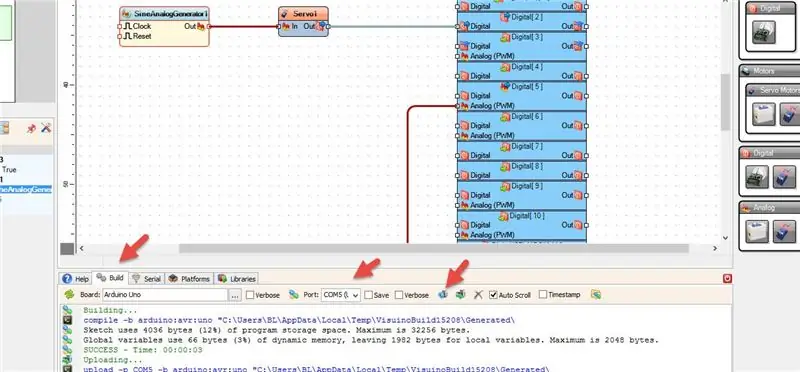
I Visuino klickar du längst ned på fliken "Bygg", se till att rätt port är vald, klicka sedan på "Kompilera/bygga och ladda upp" -knappen.
Steg 6: Spela
Om du driver Arduino UNO -modulen kommer servomotorn att börja totera och fläktmodulen börjar snurra, du kan justera fläkthastigheten med en potentiometer. Se videon för detaljerad demonstration.
Grattis! Du har slutfört ditt projekt med Visuino. Vidare bifogas Visuino -projektet, som jag skapade för denna Instructable, du kan ladda ner det och öppna det i Visuino:
Rekommenderad:
Roterande julgran och programmerbara lampor med Arduino: 11 steg

Roterande julgran och programmerbara lampor med Arduino: Roterande julgran och programmerbara lampor med ArduinoProjektet kommer att se hur man gör en roterande julgran med arduino, en kylare, en perforerad experimentbräda, LED -lampor och några andra elektroniska element
ESP8266 POV -fläkt med klocka och textuppdatering av webbsida: 8 steg (med bilder)

ESP8266 POV -fläkt med klock- och webbsida Textuppdatering: Detta är en variabel hastighet, POV (Persistence Of Vision), fläkt som intermittent visar tiden och två textmeddelanden som kan uppdateras "direkt". POV -fläkten är också en enda webbserver som låter dig ändra de två textmeddelandena
Lasershow med sfäriska prismor och glödande kemikalier med en roterande Cd: 6 steg

Lasershow med sfäriska prismor och glödande kemikalier med en snurrande cd: Hej alla. Jag gillar konceptet att snurra prismor och lasrar som jag tittade på från andra instruktioner. Jag använder klämmor och stavar och lasrar (en 200 mw röd laser), två 50 mw gröna lasrar, växer ljus (violett blå röd typ) och 200 mw lila laser. Ibland
8 Reläkontroll med NodeMCU och IR -mottagare med WiFi och IR -fjärrkontroll och Android -app: 5 steg (med bilder)

8 Reläkontroll med NodeMCU och IR -mottagare med WiFi och IR -fjärrkontroll och Android -app: Styrning av 8 reläväxlar med nodemcu och IR -mottagare via wifi och IR -fjärrkontroll och Android -app. Fjärrkontrollen fungerar oberoende av wifi -anslutning. HÄR ÄR EN UPPDATERAD VERSIONKLICK HÄR
Hastighetsreglering av likströmsmotor med PID -algoritm (STM32F4): 8 steg (med bilder)

Hastighetsreglering av likströmsmotor med PID -algoritm (STM32F4): hej alla, det här är ett annat projekt. Den här gången är det STM32F407 som MC. Detta är ett projekt i mitten av terminen. Hoppas du gillar det. Det kräver många koncept och teori så vi går in på det först. Med tillkomsten av datorer och
